win10电脑处于睡眠模式但风扇还在转的解决方法 win10电脑处于睡眠模式但风扇还在转怎么办
更新时间:2023-03-26 17:24:17作者:xiaoliu
睡眠模式是win10电脑处于待机状态下的一种模式,电脑进入睡眠模式后可以节约电源,一般情况下,电脑处于睡眠模式了,散热的风扇也会停止转动,但有些网友反馈说电脑处于睡眠模式但风扇还在转,怎么回事?大家只需要简单设置一下即可修复此故障,一起往下看吧。
1、在操作系统桌面上,点击键盘上win+R键打开运行。
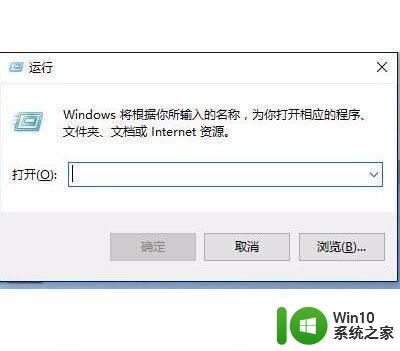
2、在弹出的运行对话框,输入regedit命令点击确定按钮进入。
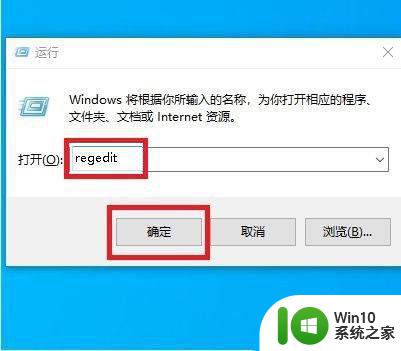
3、在注册表编辑器界面,依次点击HKEY_LOCAL_MACHINESYSTEMCurrentControlSetControlSession ManagerPower展开。
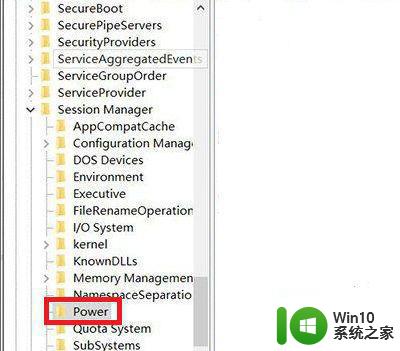
4、选中Power文件夹,在右边窗口找到并双击AwayModeEnabled进入。
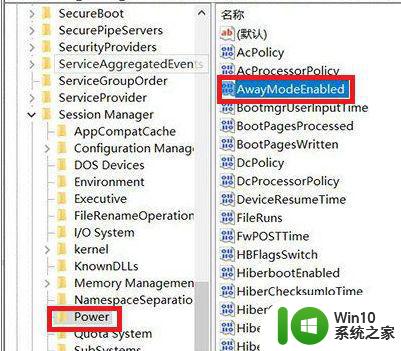
5、在弹出的编辑DWORD(32位)值对话框,将数值数据更改为0点击确定按钮即可。
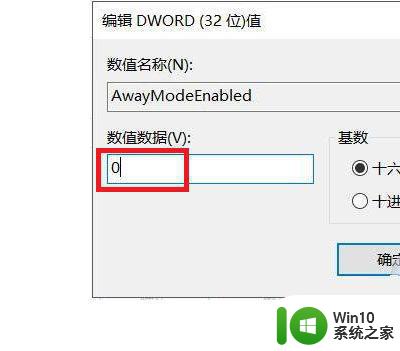
参考教程设置后,轻松解决win10电脑处于睡眠模式但风扇还在转的问题,大家在设置注册表避免发生误操作等情况。
win10电脑处于睡眠模式但风扇还在转的解决方法 win10电脑处于睡眠模式但风扇还在转怎么办相关教程
- win10进入睡眠风扇还在转解决方法 win10睡眠风扇还在转是什么原因
- win10关机后cpu风扇和电源风扇还在转怎么办 win10关机后电脑风扇停止转动怎么办
- win10电脑不睡眠模式在哪里设置 win10电脑睡眠模式无法设置
- win10电脑风扇一直狂转解决方法 win10正式版风扇狂转怎么办
- win10风扇狂转但是电脑不热解决方法 win10风扇狂转但是电脑散热不好怎么办
- w10开启睡眠模式不睡眠解决方法 W10睡眠模式打开后电脑不休眠怎么处理
- win10电脑关机后cpu风扇还在转,无法再开机 Win10电脑关机后CPU风扇持续运转的解决方法
- win10电脑cpu风扇总是转处理方法 win10 cpu风扇一直转怎么办
- 装Win10后电脑风扇一直转如何处理 Win10系统风扇狂转怎么办
- w10电脑没有睡眠功能处理方法 w10电脑如何设置睡眠模式
- win10风扇狂转但是不热台式机解决方法 台式机win10风扇狂转却不发热怎么办
- win10睡眠模式主机仍在运行怎么办 如何修复win10电脑睡眠模式下主机仍然运行的问题
- 蜘蛛侠:暗影之网win10无法运行解决方法 蜘蛛侠暗影之网win10闪退解决方法
- win10玩只狼:影逝二度游戏卡顿什么原因 win10玩只狼:影逝二度游戏卡顿的处理方法 win10只狼影逝二度游戏卡顿解决方法
- 《极品飞车13:变速》win10无法启动解决方法 极品飞车13变速win10闪退解决方法
- win10桌面图标设置没有权限访问如何处理 Win10桌面图标权限访问被拒绝怎么办
win10系统教程推荐
- 1 蜘蛛侠:暗影之网win10无法运行解决方法 蜘蛛侠暗影之网win10闪退解决方法
- 2 win10桌面图标设置没有权限访问如何处理 Win10桌面图标权限访问被拒绝怎么办
- 3 win10关闭个人信息收集的最佳方法 如何在win10中关闭个人信息收集
- 4 英雄联盟win10无法初始化图像设备怎么办 英雄联盟win10启动黑屏怎么解决
- 5 win10需要来自system权限才能删除解决方法 Win10删除文件需要管理员权限解决方法
- 6 win10电脑查看激活密码的快捷方法 win10电脑激活密码查看方法
- 7 win10平板模式怎么切换电脑模式快捷键 win10平板模式如何切换至电脑模式
- 8 win10 usb无法识别鼠标无法操作如何修复 Win10 USB接口无法识别鼠标怎么办
- 9 笔记本电脑win10更新后开机黑屏很久才有画面如何修复 win10更新后笔记本电脑开机黑屏怎么办
- 10 电脑w10设备管理器里没有蓝牙怎么办 电脑w10蓝牙设备管理器找不到
win10系统推荐
- 1 索尼笔记本ghost win10 64位原版正式版v2023.12
- 2 系统之家ghost win10 64位u盘家庭版v2023.12
- 3 电脑公司ghost win10 64位官方破解版v2023.12
- 4 系统之家windows10 64位原版安装版v2023.12
- 5 深度技术ghost win10 64位极速稳定版v2023.12
- 6 雨林木风ghost win10 64位专业旗舰版v2023.12
- 7 电脑公司ghost win10 32位正式装机版v2023.12
- 8 系统之家ghost win10 64位专业版原版下载v2023.12
- 9 深度技术ghost win10 32位最新旗舰版v2023.11
- 10 深度技术ghost win10 64位官方免激活版v2023.11